So verbessern Sie die lokale SEO mit fortgeschrittenen Google Maps
Veröffentlicht: 2025-02-25Unternehmen, die weitgehend auf Kunden aus bestimmten Regionen angewiesen sind, benötigen lokale SEO, um ihr Zielpublikum zu erreichen. Menschen lieben es, Google zu verwenden, um nach Produkten, Dienstleistungen, Geschäften und Unternehmen in der Nähe ihrer Standorte zu suchen. Sogar Google selbst hilft Kunden dabei.
Infolgedessen erlangen diejenigen, die ihre Websites für lokale SEO -SEO perfekt optimieren, in den organischen Suchergebnissen eine größere Sichtbarkeit. Die Integration von Google Maps ist eine nachgewiesene Möglichkeit, die lokale SEO -Leistung zu verbessern. Es bietet den Benutzern nicht nur eine einfache Navigation, sondern hilft auch, Suchmaschinen die geografische Relevanz besser zu verstehen.
In diesem Artikel werden wir uns mit einem detaillierten Leitfaden zur Verbesserung der lokalen SEO und der Integration von Google Maps in Ihre Website befassen. Fangen wir sofort an!
Was ist lokale SEO?
Lokale SEO bezieht sich auf den Prozess der Optimierung einer Website so, dass die Online -Sichtbarkeit und die Rangliste der lokalen Suchmaschinenergebnisse verbessert werden. Es ermöglicht eine Website, in Google Local Pack, Maps Listings und organischen Suchergebnissen zu erscheinen, wenn Personen nach Produkten/Dienstleistungen in der Nähe ihres Standorts suchen.
Faktoren wie Google My Business (GMB), lokale Keywords, Online -Bewertungen und NAP (Name, Adresse, Telefonnummer) spielen in diesem Fall eine entscheidende Rolle. Je besser Sie sie optimieren können, desto mehr verbessert sich Ihr lokaler Ranking -Score.
Lokale SEO ist sehr wichtig für ortsorientierte Unternehmen wie Restaurants, Einzelhandelsgeschäfte, Einkaufszentren, Gymnasien, medizinische Kliniken, Dienstleister usw. Sobald Ihre Website mit lokalen SEO perfekt optimiert ist, können gezielte Zielgruppen Ihre Produkte leicht finden und Kunden werden.
Überprüfen Sie gemeinsame SEO -Fehler und wie man sie überwindet.
So verbessern Sie das lokale SEO -Ranking bei Google
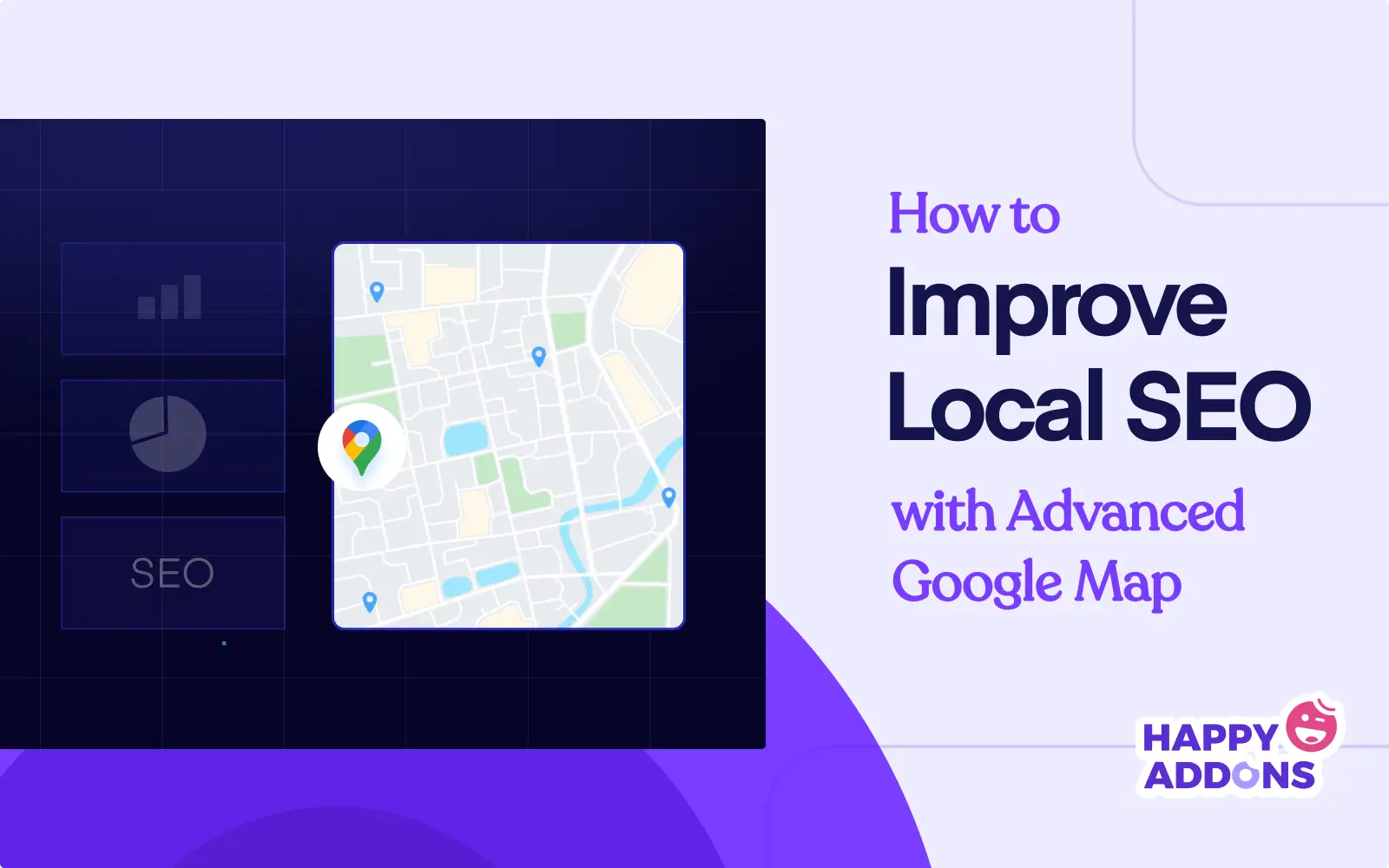
Es gibt keine einzige oder unkomplizierte Methode, um das lokale SEO -Ranking bei Google zu verbessern. Sie müssen sich auf mehrere Schritte und Faktoren konzentrieren, um Ihre Website für lokale SEO effektiv zu optimieren und die maximalen Ergebnisse zu erzielen. Erkunden wir sie in der folgenden Diskussion.
1. Erstellen und optimieren Sie ein Google -Geschäftsprofil
Das Google Business Profile (GBP) war zuvor als Google My Business (GMB) bekannt. Es ist ein kostenloses Tool, mit dem Geschäftsinhaber ihre Online -Präsenz in Google Maps und der Suchmaschine gut verwalten können. Das Erstellen und Optimieren von GBP ist einer der wichtigsten Schritte für die lokale SEO. Es kann sich direkt auf Ihr Ranking in den lokalen Packungen, Karten und organischen Suchergebnissen von Google auswirken.
Wenn Sie noch kein Konto haben, gehen Sie zum Google Business Profile und lassen Sie Ihr Unternehmen auf dieser Plattform auflisten. Möglicherweise werden Sie gebeten, Ihr Eigentum per E -Mail -Überprüfung, Telefonanruf oder Postkarte zu überprüfen. Dinge, die Sie beim Erstellen eines Google -Geschäftsprofils tun müssen, sind:
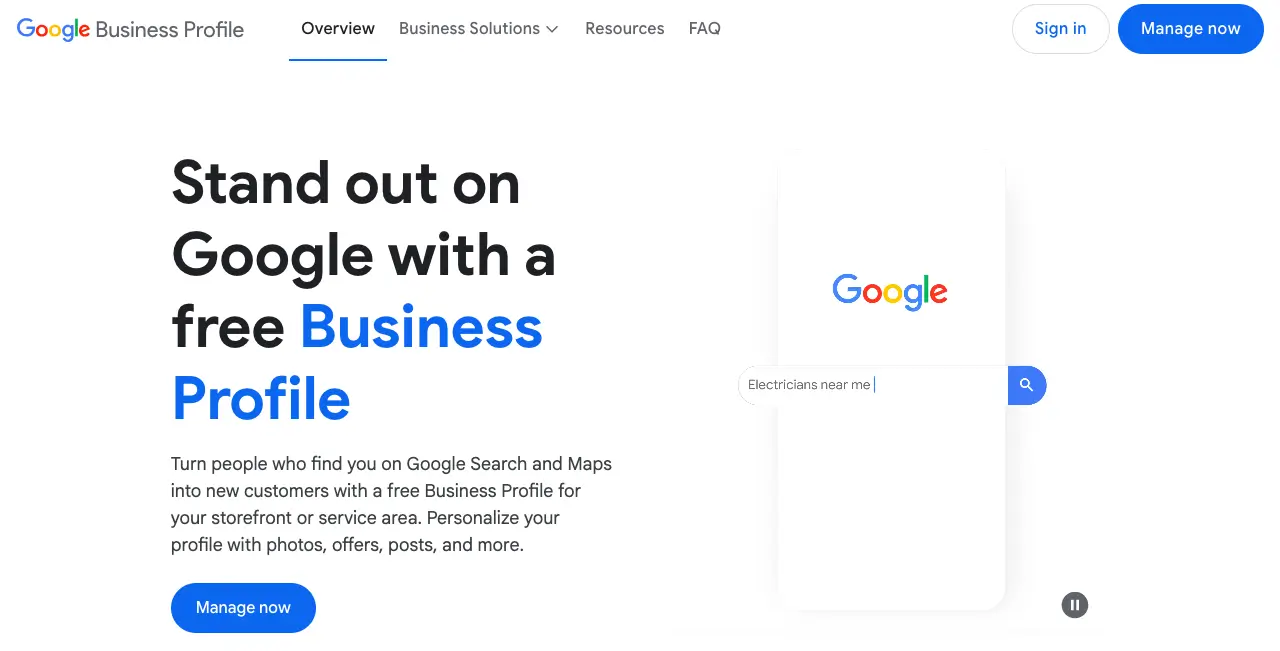
Schritt 01: Geben Sie genaue Geschäftsinformationen an
Sie müssen die erforderlichen Felder mit Ihrem Firmennamen (Madrid Cafe, Hollywood Fashion usw.) ausfüllen, eine Kategorie , eine Geschäftsadresse (Name, lokale Adresse, Telefonnummer), Servicebereich (Straße, Stadt, Dorf), Geschäft auswählen Stunde und Website .
Schritt 02: Fügen Sie hochwertige Grafiken hinzu
Suchmaschinen wie Google lieben immer hochwertige grafische Inhalte. Laden Sie also hochauflösende Bilder Ihres Geschäfts, Produkte, Katalog, Innenraum, Logo, kurze Videoclips und Testimonials wie möglich hoch.
Schritt 03: Halten Sie Ihr Profil mit regulären Updates aktiv
Je mehr Sie das Google -Geschäftsprofil aktualisieren, desto wahrscheinlicher ist es, dass es eingestuft wird. Es ist also besser, regelmäßig Updates, Angebote, Veranstaltungen und Blog -Links in Ihrem GBP zu veröffentlichen, um das Profil frisch zu halten. Sie können neue Produkte/Dienstleistungen, Sonderrabatte/Werbeaktionen und bevorstehende Veranstaltungen veröffentlichen.
Schritt 04: Überwachen Sie Erkenntnisse und Leistung
Um Ihr Geschäft nachhaltig auszubauen, ist die Überwachung seiner Leistung über Google Business Profile obligatorisch. Das GBP bietet Performance -Erkenntnisse wie Suchanfragen, Kundenaktionen und Fotoansichten. Überwachen und analysieren Sie ihre Leistungen für den Aufbau von Strategien.
2. Sammeln Sie gute Bewertungen von glücklichen Kunden
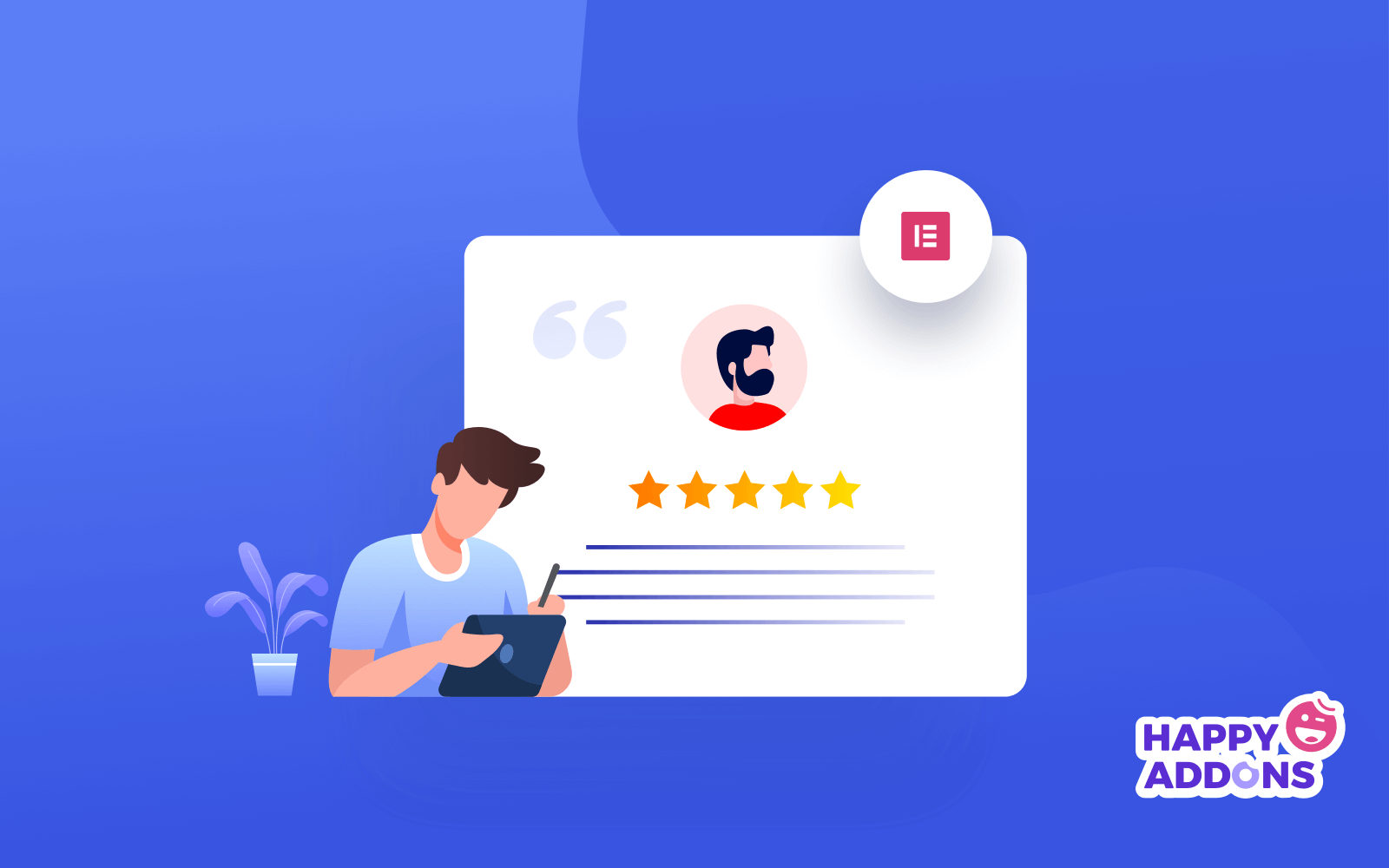
Google behandelt Kundenbewertungen als wichtiges Element in der lokalen SEO. Weil sie die Rangliste der lokalen Suchergebnisse bestimmen. Durch konsequent positives Feedback kann ein konsequentes Sammeln von Glaubwürdigkeit und Vertrauenswürdigkeit aufbauen, die dazu beitragen können, dass Ihr Unternehmen in der lokalen Packung von Google angezeigt wird.
Aber wie sammle ich gute Bewertungen? Fordern Sie sanft zufriedene Kunden auf, ihr Feedback durch persönliche Gespräche zu teilen. Sie können sogar automatisierte E -Mail -Erinnerungen senden. Wemail ist ein großartiges WordPress -E -Mail -Marketing -Plugin, mit dem Sie E -Mails schnell entwerfen und senden können.
3.. Google Maps in einen genauen Geschäftsstandort einbetten
Wenn Sie Ihren Geschäftsstandort auf Ihrer Website über Google Maps zeigen, stärkt dies die lokale SEO. Denn es hilft den Besuchern, Ihr Geschäft leicht zu lokalisieren und zu erreichen. Außerdem liebt Google es, Unternehmen zu belohnen, die klare Standortinformationen liefern. Es gibt heute viele Möglichkeiten, Google Maps zu Ihrer Website hinzuzufügen.
Wenn Ihre Website auf WordPress aufgebaut ist, benötigen Sie nur wenige Minuten, um dies zu tun. Wir haben ein detailliertes Tutorial darüber abgedeckt , wie Google Maps später in der Post auf WordPress einbettet . Lesen Sie es also bis zum Ende.
4. Verwenden Sie standortbasierte Schlüsselwörter in Kartenbeschreibungen
Durch die Einbeziehung standortbasierter Keywords in Kartenbeschreibungen kann Google Ihr Unternehmen mit bestimmten geografischen Standorten verknüpfen. Beispielsweise können Sie Keywords wie City- und Nachbarschaftsnamen in Ihrem Google Business Profile -Beschreibung verwenden. Dies kann die Bestellung Ihrer Website im Suchmaschinenranking verbessern.
Sie können auch zusätzliche LSI-Keywords hinzufügen, die Ihr Unternehmen beschreiben, wie erschwingliche Produkte, Bio-Lebensmittel, zuckerfreie Getränke usw.
5. Heben Sie mehrere Standorte und Servicebereiche hervor
Wenn Ihr Unternehmen Filialen an mehreren Standorten hat, können Sie es auch in Google definieren. Durch die Präsentation zahlreicher Standorte mit Servicebereichen können Sie Google dabei helfen, Ihr Unternehmen in mehreren geografischen Bereichen zu zeigen. So können Sie mehr Kunden anziehen und den Umsatz steigern.
Erstellen Sie dazu für jeden Bereich, den Sie bedienen, separate Standortseiten auf Ihrer Website. Fügen Sie eindeutige Inhalte und Beschreibung mit lokalisierten Suchbegriffen, Schlüsselwörtern und einer Google Map hinzu. Vergessen Sie auch nicht, die Überprüfungen und Zeugnisse zu integrieren, die für die spezifischen Standorte relevant sind.
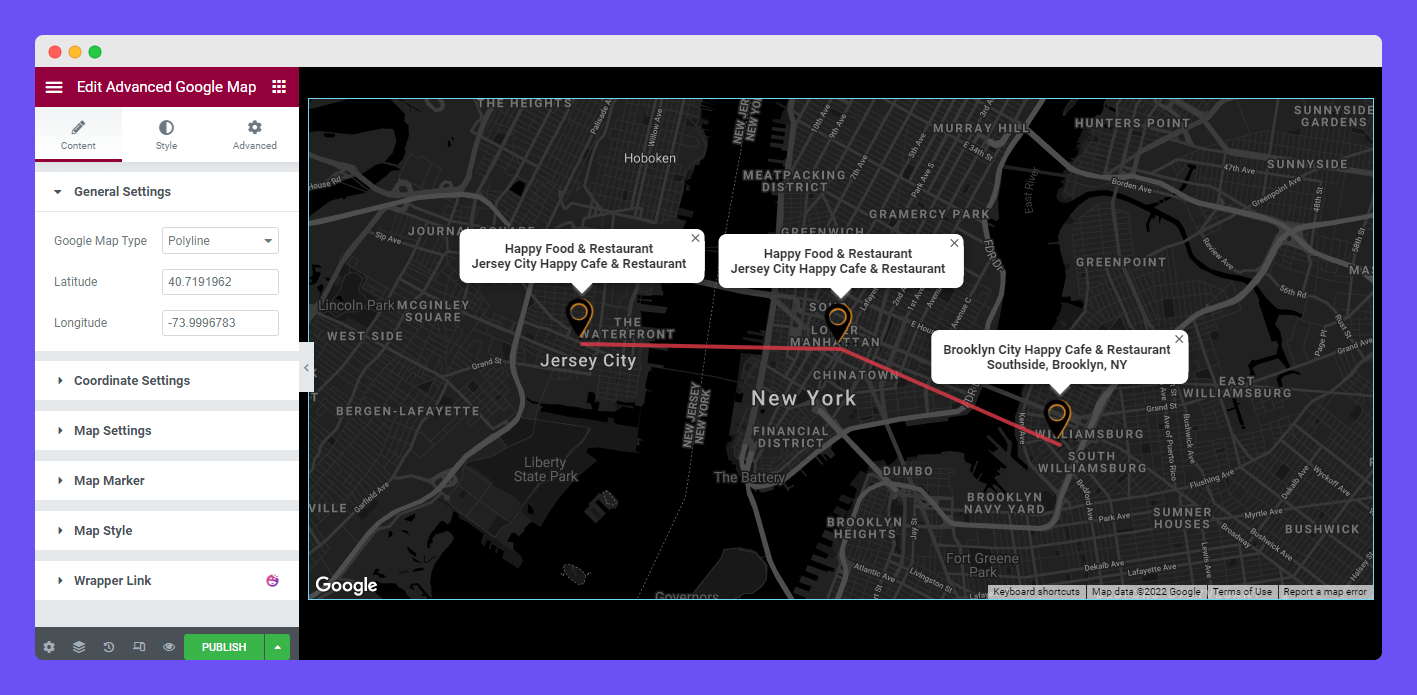
6. Inhalte erstellen, die auf lokalen Nachrichten oder Ereignissen basieren
Lokale SEO verbessert sich, wenn Sie Inhalte zu Community -Nachrichten und -veranstaltungen erstellen. Dies macht Ihre Website für lokale Suchanfragen relevanter. Google liebt es, neue neue Inhalte zu bewerben, die lokal relevant sind. Veröffentlichen Sie also Inhalte in Bezug auf lokale Veranstaltungen, Community -Aktivitäten und Branchenaktualisierungen.
Beispielsweise kann ein Restaurant Artikel zu Food -Festivals veröffentlichen, ein Gymnasium kann Nachrichten zu gesundheitlichen Themen schreiben, und ein Sportverein kann über bevorstehende Marathons sprechen.
7. Fügen Sie Ihrer Website lokales Geschäftsschema hinzu
Ein Business -Schema ist eine Art Strukturdatenmarkup, mit dem Google die wichtigsten Details wie Namen, lokale Adressen, Telefonnummern, Produkt-/Service -Typen usw. des Unternehmens verstehen können. Wenn Sie das lokale Geschäftsschema in Ihre Website einbeziehen, können Sie den lokalen SEO -Score bemerkenswert verbessern.
Sie sollten JSON-LD-Markup gemäß den Empfehlungen von Google verwenden, um lokales Geschäftsschema zu implementieren. Stellen Sie außerdem sicher, dass alle Attribute Ihrem Google -Geschäftsprofil entsprechen.
8. Stellen Sie sicher, dass die Karte von Suchmaschinen krabbelbar ist
Wenn Suchmaschinen die in Ihre Website eingebettete Google -Karte kriechen können, kann Google Ihren Geschäftsstandort erkennen und indizieren, was zu besseren lokalen SEO -Rankings führt. Verwenden Sie also keinen IFrames oder einen eingeschränkten Zugriff. Stellen Sie außerdem sicher, dass die Karte von Robots.txt nicht blockiert wird. Fügen Sie neben der eingebetteten Karte textbasierte Standortdetails hinzu.
9. Nehmen Sie an der örtlichen Gemeinschaft teil
Wenn Sie an lokalen Aktivitäten der Gemeinschaft teilnehmen, erhält Ihr Unternehmen eine stärkere lokale Sichtbarkeit und verbesserte SEO durch lokale Backlinks und das Engagement der Gemeinschaft. Die Sichtbarkeit des Unternehmens wächst durch Event -Sponsoring und Zusammenarbeit mit lokalen Unternehmen sowie die Teilnahme an Community -Initiativen und Nachbarschaftsveranstaltungen sowohl online als auch offline.
So fügen Sie WordPress Google Maps hinzu
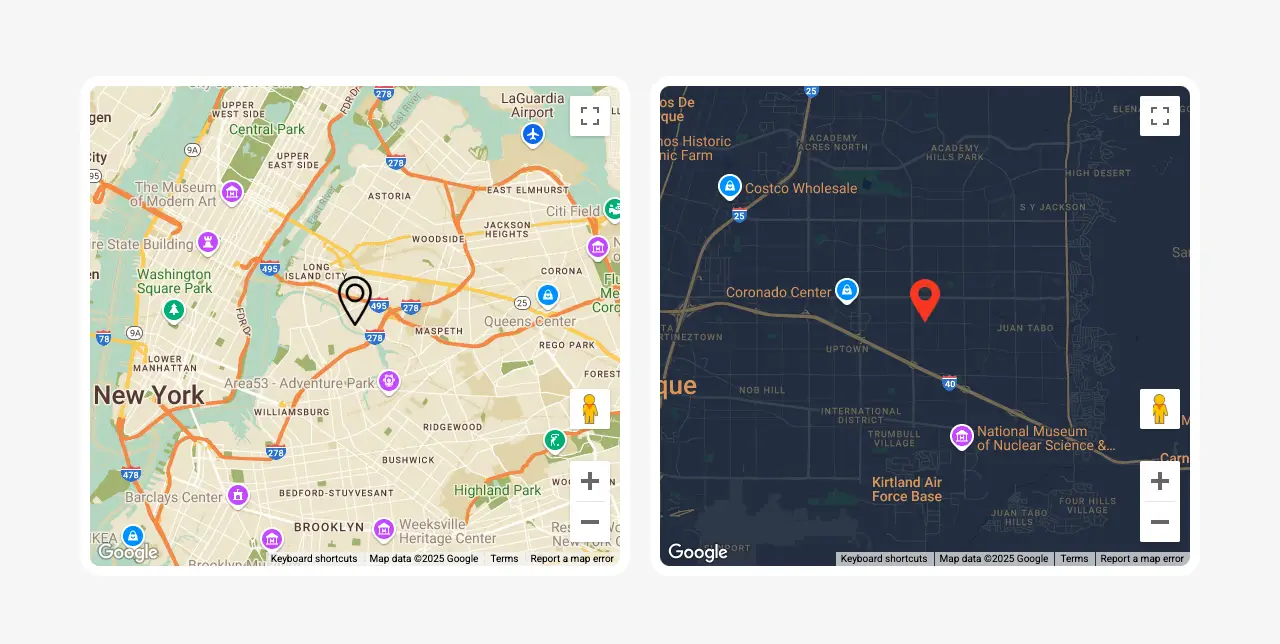
Bisher haben wir die Schritte und Leitfäden zur Verbesserung der lokalen SEO in WordPress besprochen. In diesem Abschnitt werden wir nun ein kurzes Tutorial zum Hinzufügen von Google Maps zu WordPress -Websites abdecken. Wie wir bereits sagten, kann das Hinzufügen von Google Maps in dieser Hinsicht eine große Hilfe sein. Sie werden dieses Tutorial sehr hilfreich finden.

Voraussetzungen für das Tutorial
Wir werden dieses Tutorial mit den Plugins Elementor und Happyaddons abdecken. Wenn Sie mindestens ein paar Tage WordPress verwenden, müssen Sie Ideen zu ihnen haben. Elementor ist ein leistungsstarkes Page Builder -Plugin, mit dem Sie eine gesamte Website ohne Codierung von Grund auf neu gestalten können. Happyaddons ist ein renommiertes Addon mit vielen zusätzlichen Ressourcen für das Elementor -Plugin.
Installieren und aktivieren Sie die Plugins auf Ihrer Website, indem Sie auf die unten angeführten Links klicken.
- Elementor
- Happyaddons
- Happyaddons Pro
Sobald sie auf Ihrer Website fertig sind, folgen Sie den unten beschriebenen Schritten.
Schritt 01: Stellen Sie die Anmeldeinformationen für Google Maps fest
Um Google Maps auf Ihrer Website anzuzeigen, benötigen Sie zuerst den API -Schlüssel. Um es zu bekommen, kommen Sie zum Backend. Navigieren Sie zu Happyaddons> Anmeldeinformationen> Google Maps .
Klicken Sie dann auf die Option API -Schlüssel abrufen .
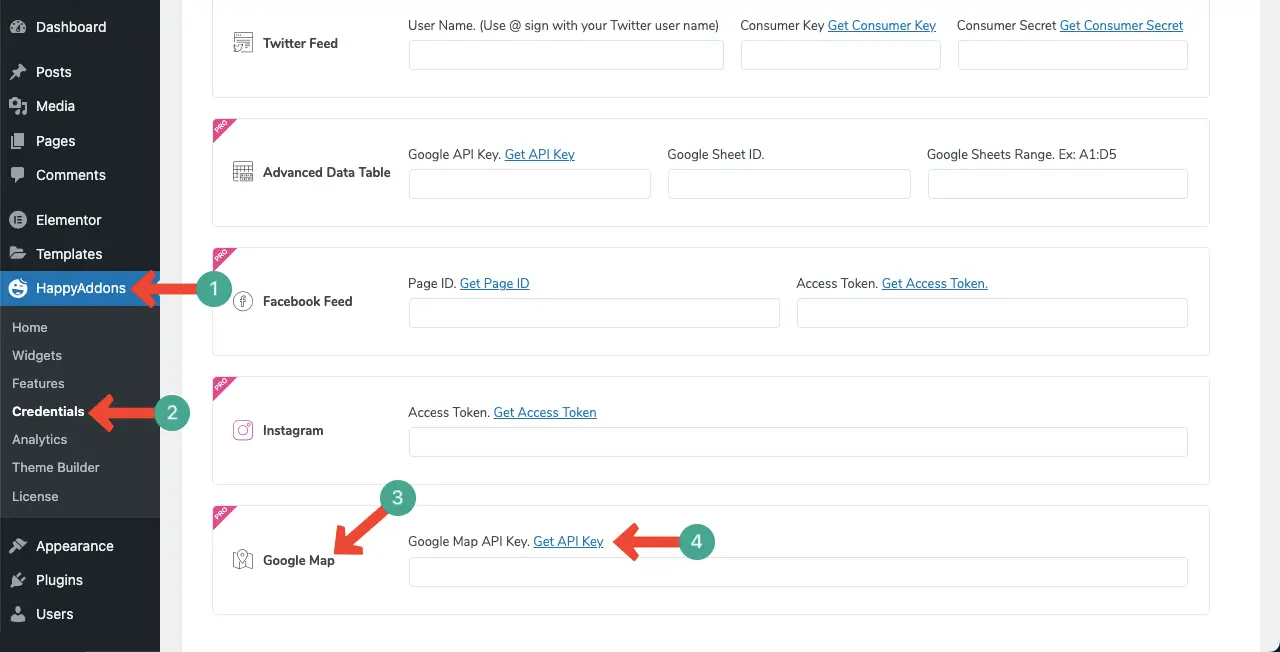
Sie werden gebeten, ein Projekt in Google Cloud Console zu erstellen. Aktivieren Sie dann Google Maps und erhalten Sie den API -Schlüssel. Kopieren Sie die API-Schlüssel in das Feld und speichern Sie die Änderungen.
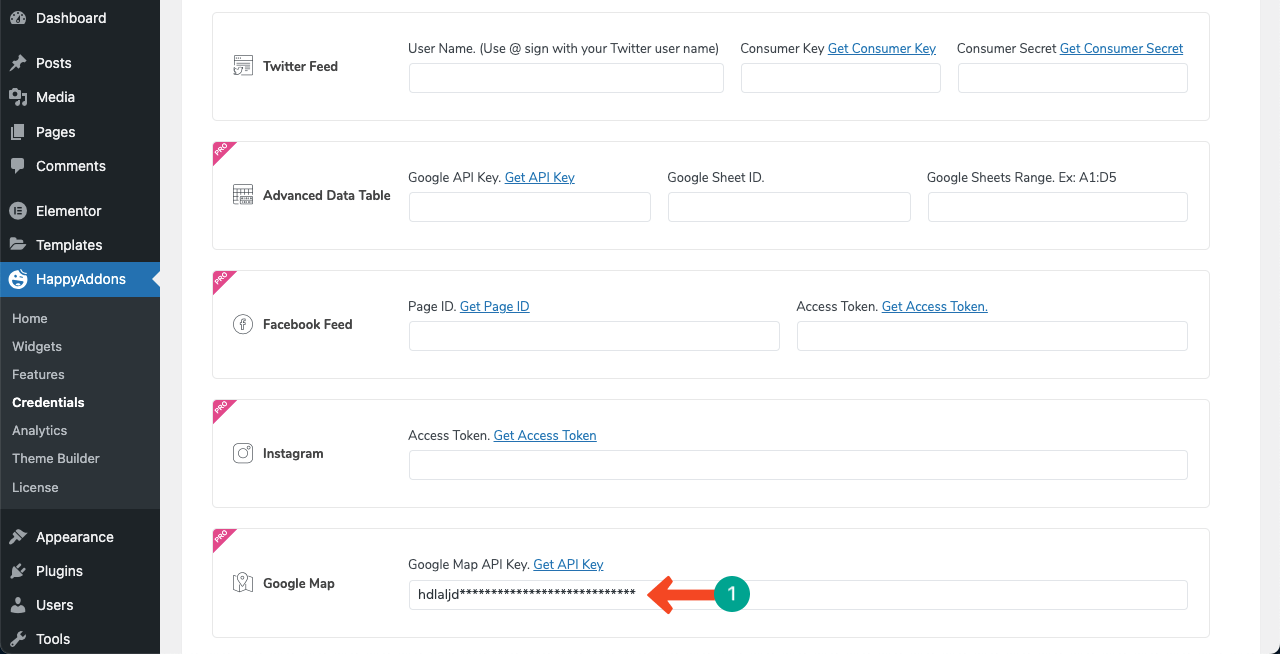
Schritt 02: Kommen Sie zu Elementor Canvas und fügen Sie die erweiterte Google Map hinzu
Öffnen Sie einen Beitrag oder eine Seite, auf der Sie die Google Maps hinzufügen möchten. Klicken Sie dann auf das Plus (+) -Symbol im Editor und wählen Sie eine Spaltenstruktur aus . Dadurch wird ein Speicherplatz erstellt, in dem Sie die Google Maps erstellen.
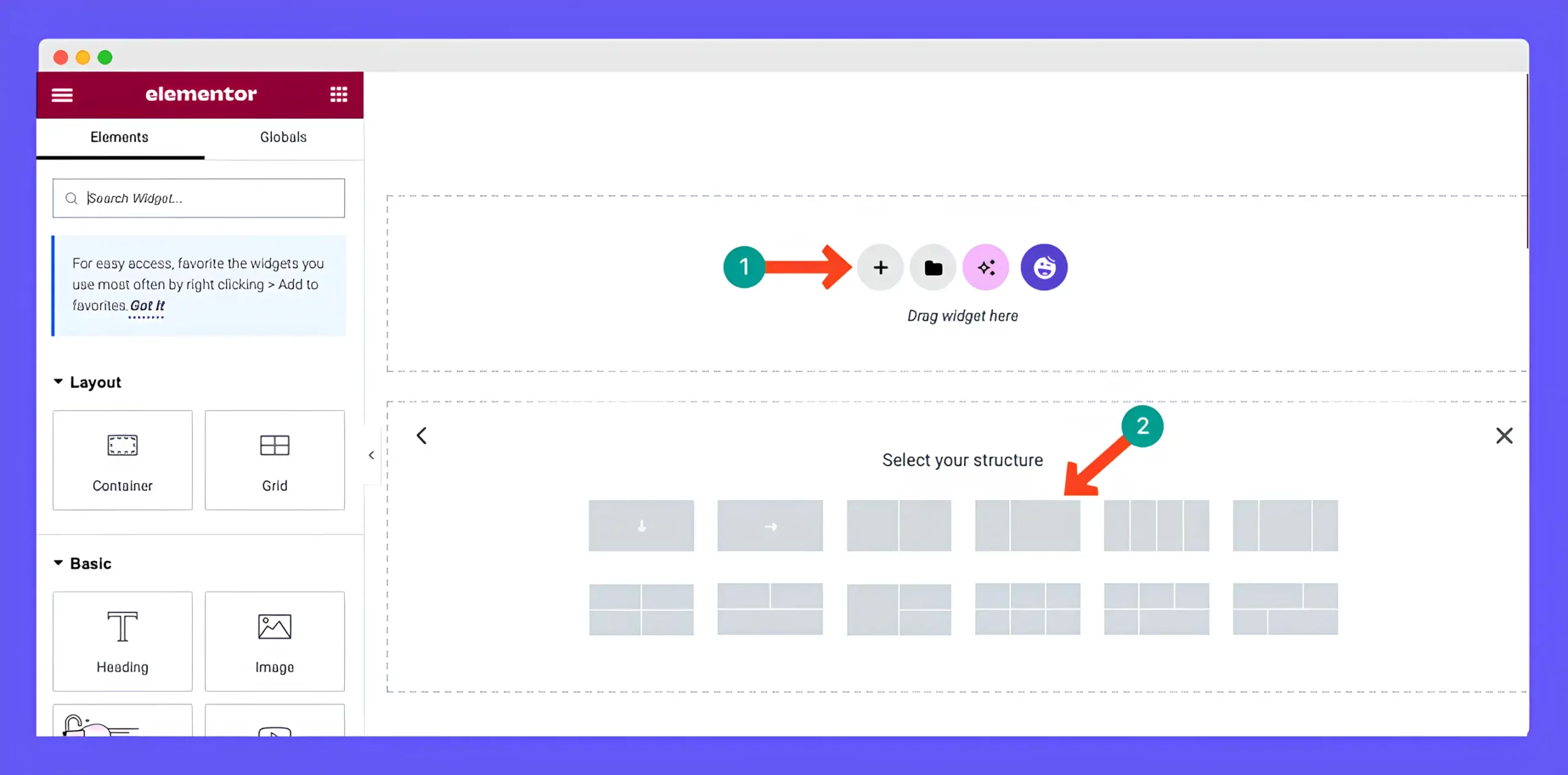
Suchen Sie das erweiterte Google Map -Widget , indem Sie seinen Namen im Suchfeld im Elementor -Bereich eingeben. Sobald das Widget angezeigt wird, ziehen Sie es in den Bereich, den Sie vor einiger Zeit erstellt haben.
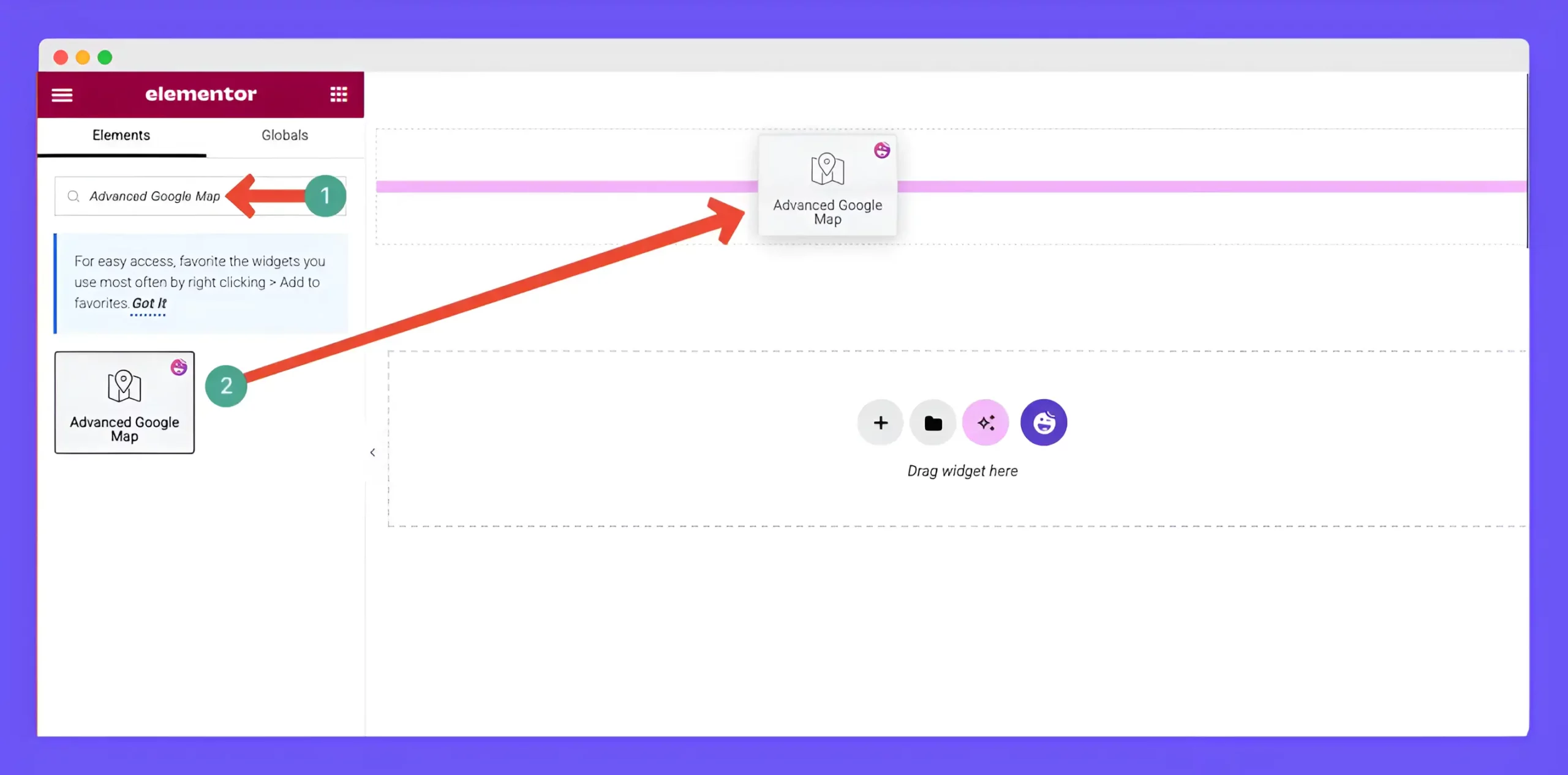
Sie sehen, dass die erweiterte Google Map der Leinwand hinzugefügt wird.
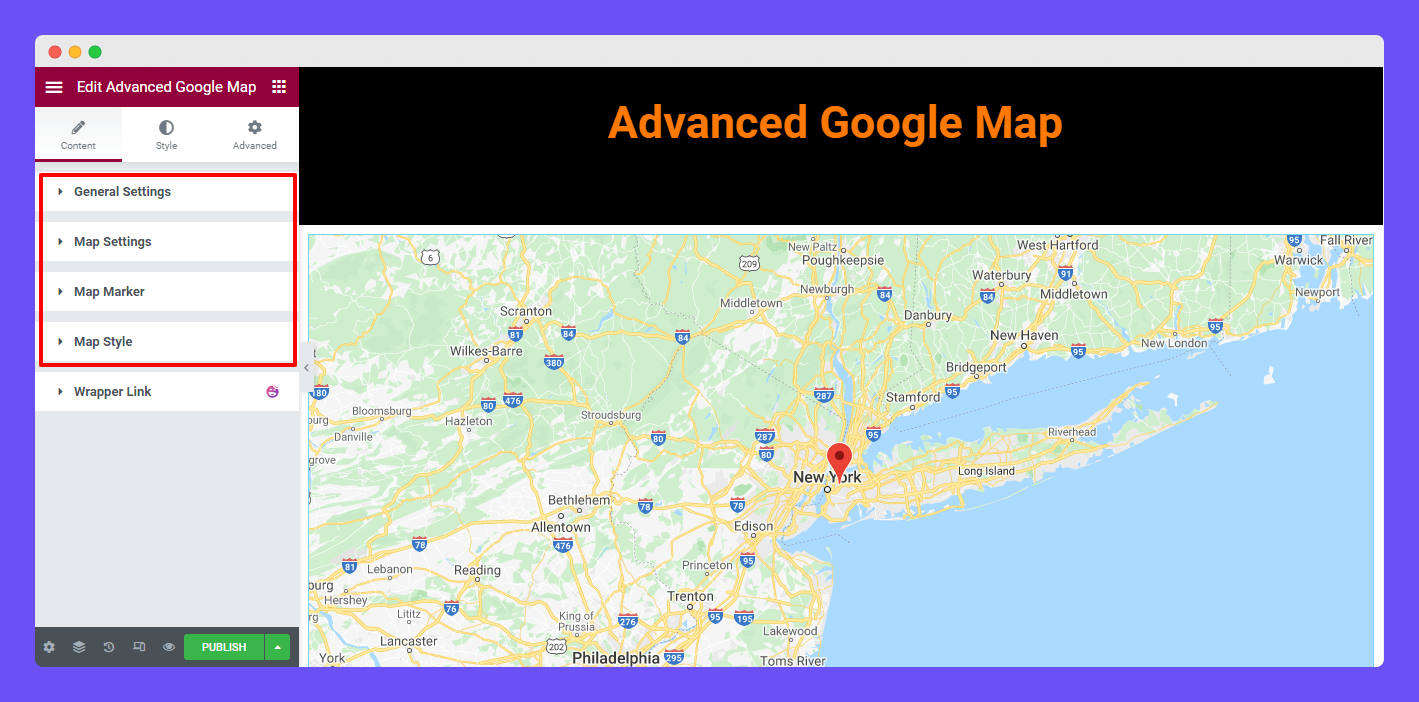
Schritt 03: Suchen Sie einen Ort für die Karte
Sie müssen Breitengrad und Längengrad verwenden, um auf den Google Maps den Speicherort hinzuzufügen. Um sie zu erhalten, gehen Sie zum Inhaltsregisterkarte . Erweitern Sie die Option der allgemeinen Einstellungen .
Sie erhalten die Optionen Breiten- und Längengrad.
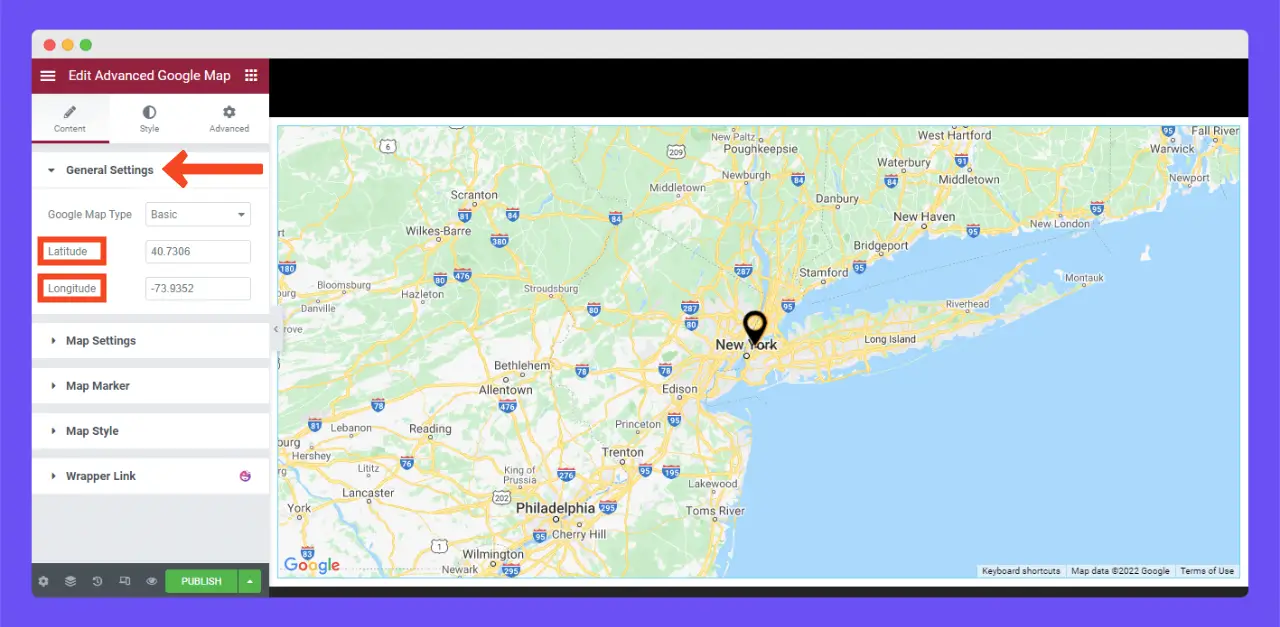
Schritt 04: Holen Sie sich einen Breitengrad und Längengrad
Gehen Sie zu Google Maps. Suchen Sie einen Ort, indem Sie seinen Namen in das Suchfeld eingeben. Sie können das Standortsymbol sogar manuell auf der Karte verschieben, um einen genauen Standort zu erhalten.
Sie erhalten die Breiten- und Längengradcodes auf der URL. Der erste Teil ist für den Breitengrad und der zweite für Längengrad. Sie können sie als im Bild unten markiert sehen.
Kopieren Sie den Breiten- und Längengrad-Codes in die jeweiligen Stellen des Elementor-Panels.
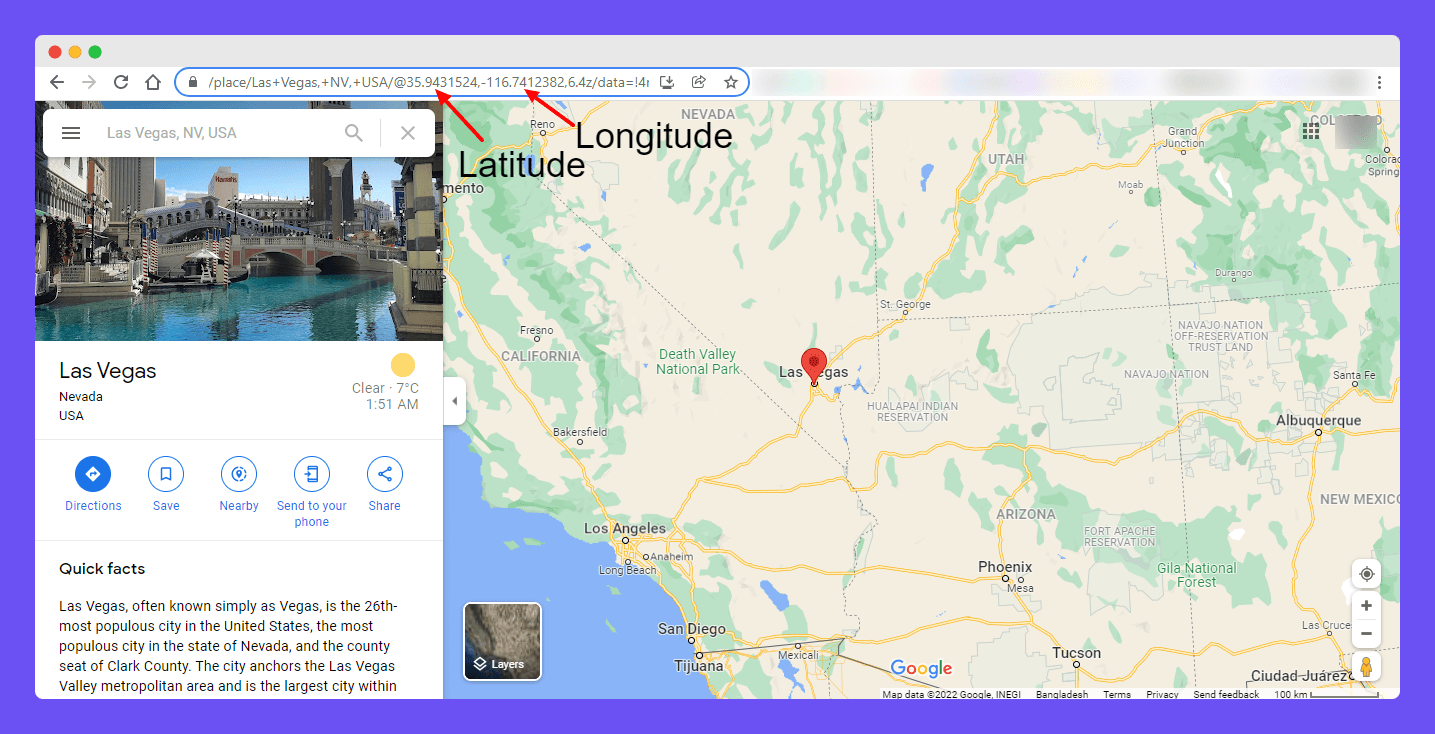
Schritt 05: Fügen Sie der Google Map eine Polyline hinzu
Wenn Ihr Unternehmen Filialen an mehreren Standorten hat, können Sie eine Linie anschließen, die sie verbindet. Wählen Sie dazu Polyline aus der Option Google Map -Typ .
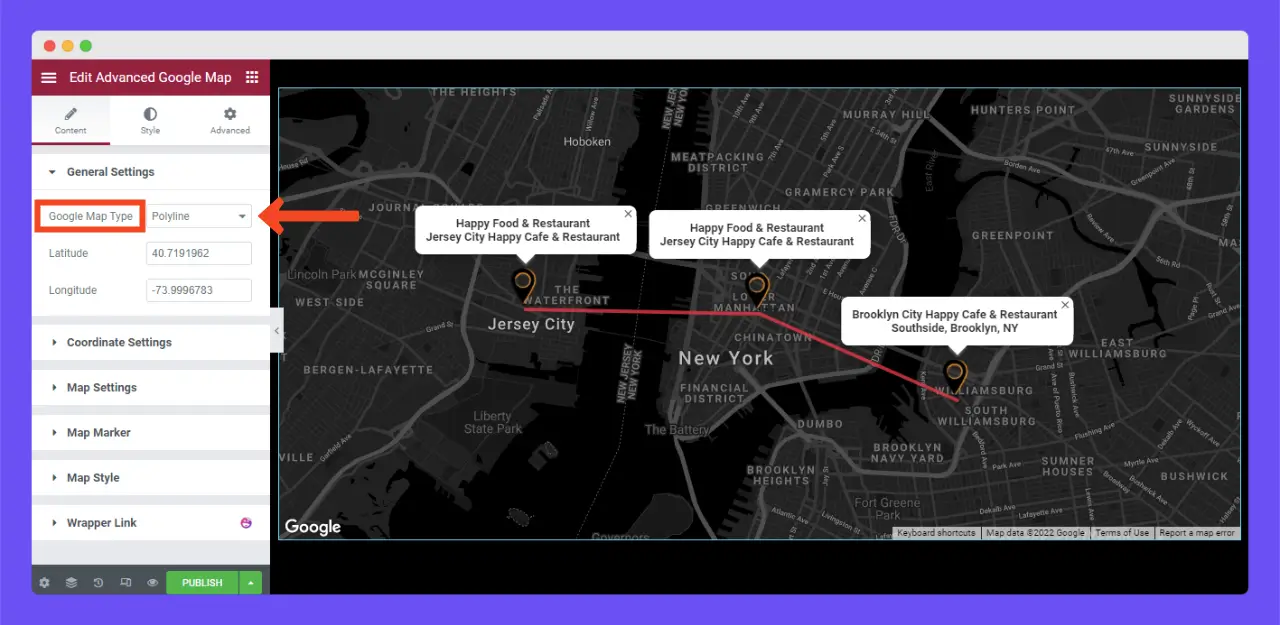
# Stellen Sie Standorte für die Polylinie fest
Erweitern Sie die Option Koordinateneinstellungen . Für jeden Ort sehen Sie dort eine Registerkarte. Mit den Registerkarten können Sie Breiten und Längswerte festlegen, um Orte auf der Karte zu erstellen und diese dann über eine Polylinie zu verbinden.
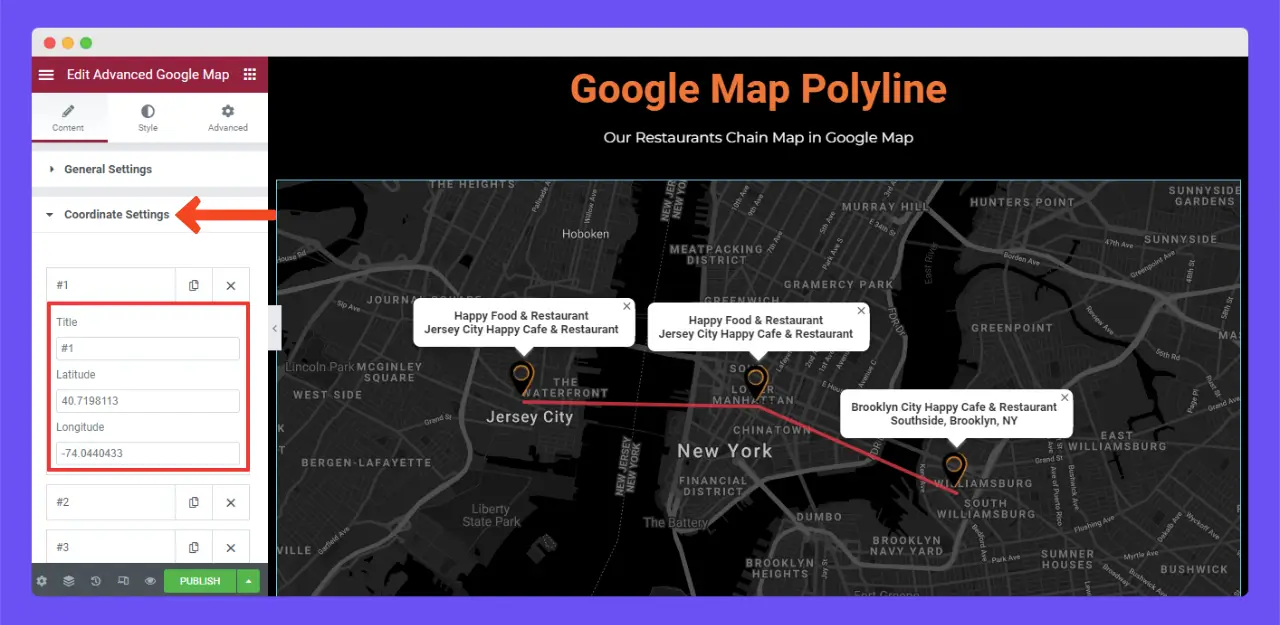
Auf die gleiche Weise können Sie auf Google Maps ein Polygon über die Option Polygon aus dem Google Map -Typ erstellen.
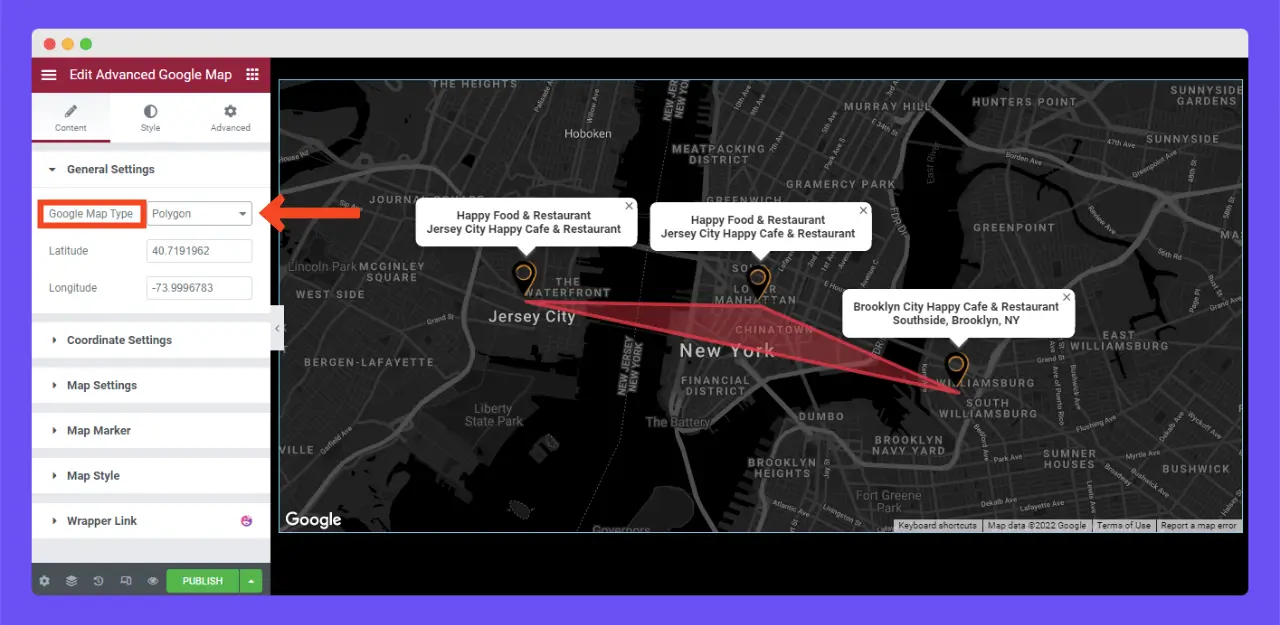
# Routen auf der Google Map anzeigen
Durch die Auswahl der Routenoption aus dem Google Map -Typ können Sie die Routen zwischen den Standortpunkten auf der Google -Karte vorstellen. Ich hoffe, Sie können es selbst tun.
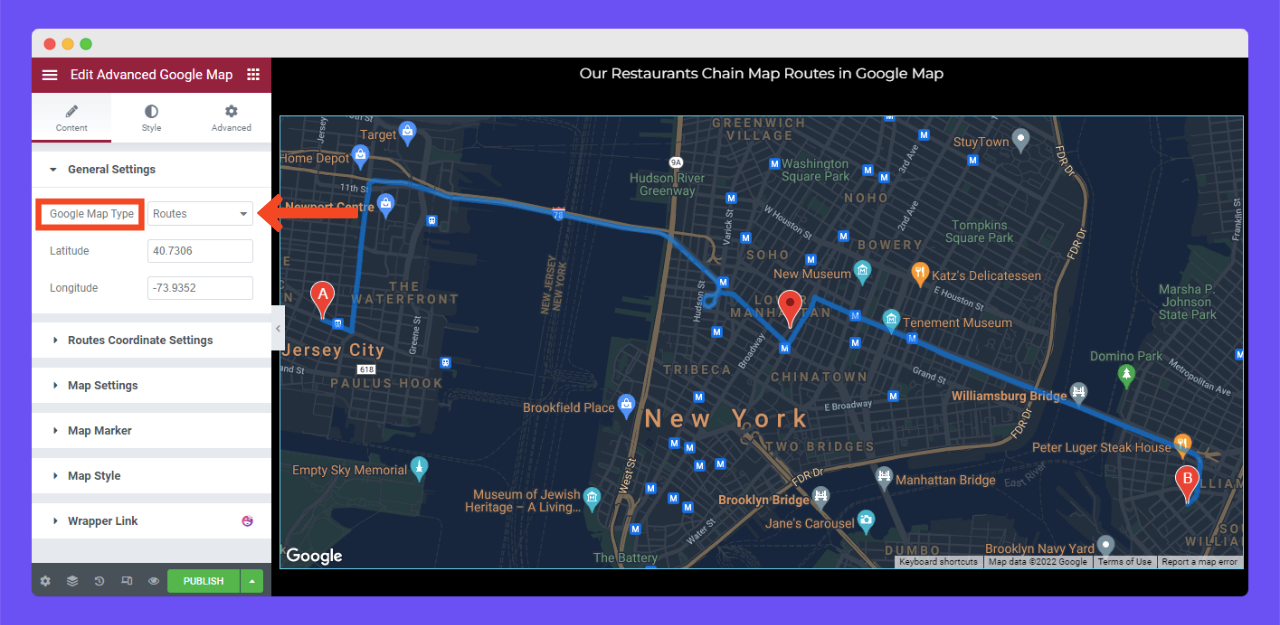
Schritt 06: Wählen Sie eine Karteneinstellungen aus
Mit den Karteneinstellungen können Benutzer anpassen, wie die Karte angezeigt und funktioniert. Es gibt vier Arten von Karteneinstellungen. Sie sind Straßenkarte, Satelliten, Gelände und Hybrid .
Überprüfen Sie, wie sie im unten hinzugefügten GIF aussehen. Wählen Sie die Karteneinstellungen aus, die Ihnen gefallen.

Ich hoffe, Sie können die anderen Optionen erkunden und sie selbst konfigurieren. Mach es.
Schritt 07: Stylize die Karte
Kommen Sie zur Registerkarte "Stil" . Sie erhalten sechs Optionen. Sie sind Karte, Marker -Titel, Markerbeschreibung, Legenditel, Legende und Legende .
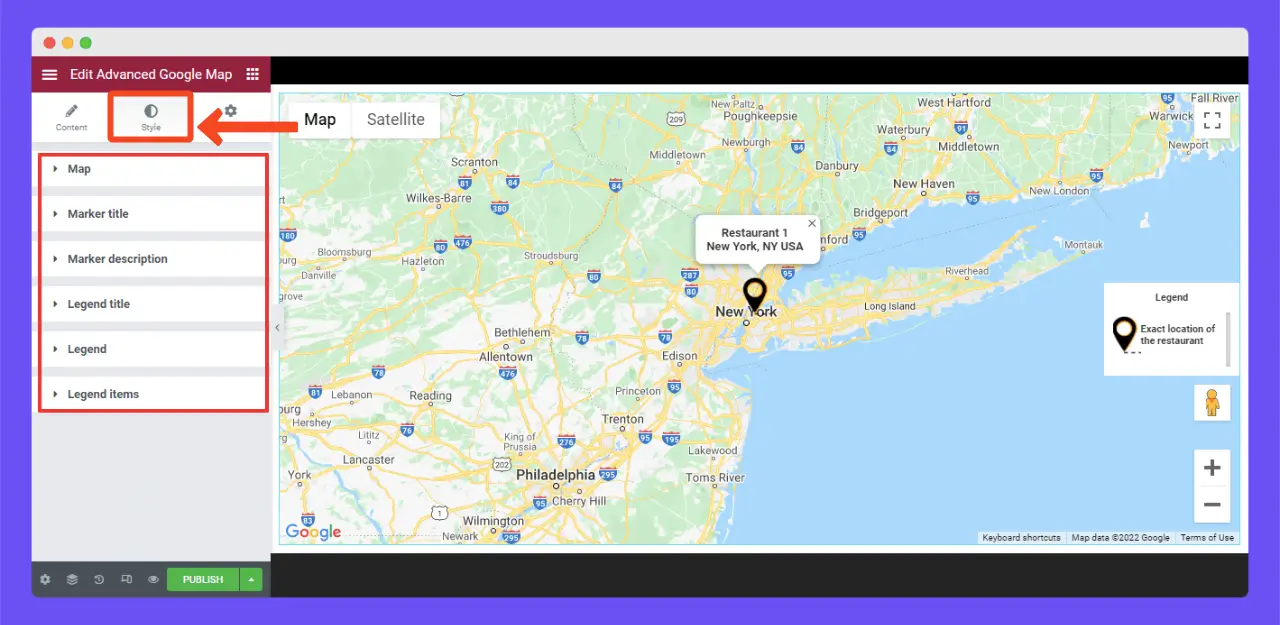
Dadurch wird der Blog -Beitrag so lang sein, wenn wir all diese Optionen erklären. Es ist besser, wenn Sie diese Dokumentation in den erweiterten Google Maps freundlich besuchen.
Schritt 08: Vorschau der Google -Karte Vorschau
Wenn alle Anpassungen durchgeführt werden, gehen Sie zur Vorschau -Seite und überprüfen Sie, ob die Google -Karte gut funktioniert oder nicht. Sie können sehen, dass es an unserem Ende gut funktioniert.
Hinweis: Sie müssen nicht mehrere Google Maps auf Ihrer Webseite hinzufügen. Wir haben mehrere, nur um Ihnen zu zeigen, wie sie aussehen.
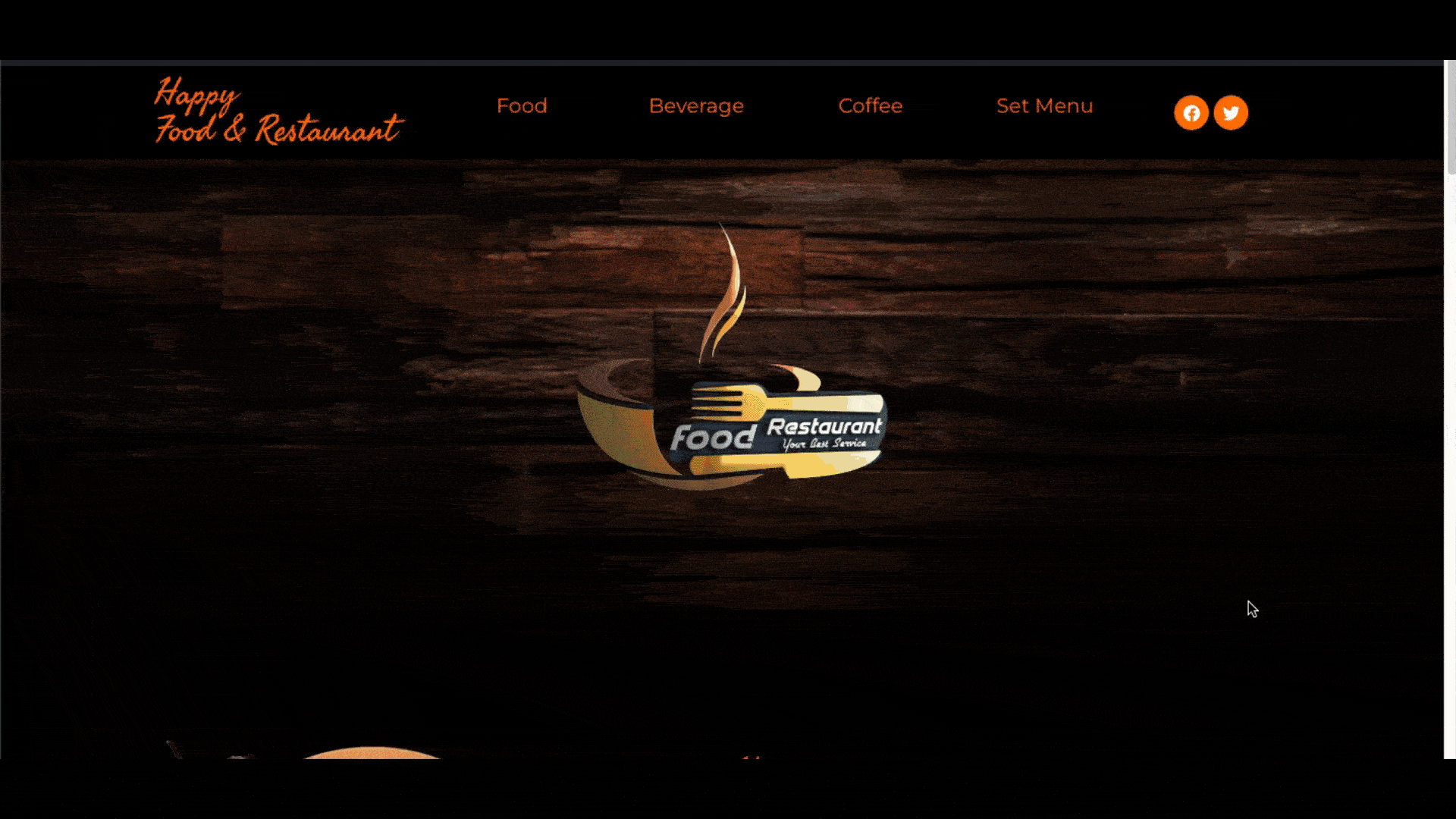
Ich hoffe, Sie haben dieses Tutorial genossen.
Bewegen Sie Ihre lokale SEO mit Google Maps
In der Tat kann die Verwendung fortschrittlicher Google Maps die Sichtbarkeit Ihrer Unternehmen außergewöhnlich verbessern und Ihren lokalen SEO -Score aufsteigen. Durch die ordnungsgemäße Verwendung einer optimierten Karte, standortbasierten Keywords in der Beschreibung, dem Standort-Business-Schema und der Nickerchenkonsistenz können Sie Ihre lokale Suchpräsenz stärken.
Vergessen Sie nicht, dass Ihre Karte von Suchmaschinen krabbelbar ist. Andernfalls werden alle Ihre Bemühungen vergeblich sein. Überprüfen Sie außerdem und stellen Sie sicher, dass die Karte auf mobilen Geräten gut funktioniert, da über 50% des Datenverkehrs auf verschiedenen Websites heute von mobilen Benutzern stammen.
Wenn Sie diesen Blog -Beitrag lieben und dieses Tutorial genossen haben, vergessen Sie nicht, uns über das Kommentarfeld zu informieren. Außerdem können Sie mit unserem Support -Team chatten, wenn Sie mit dem Happyaddons -Plugin Probleme haben.
